- Mac için dosya yöneticisi
- Mac’te İndirme Hızını Artırma: 2026 İçin En İyi Çözümler
Mac’te İndirme Hızını Artırma: 2026 İçin En İyi Çözümler
Daha yüksek indirme hızı her zaman daha iyidir. Ve daha hızlı indirme hızı elde etmeniz mümkün olabilir. Yavaşlamanın potansiyel nedenlerini hedefleyen bazı sorun giderme adımları sunuyoruz. Bağlantınızdan daha fazla verim almanız gerektiğini düşünüyorsanız, bunları deneyin. Basit bir kontrol listesidir, ancak bahsedilen her faktör ağınızı etkileyebilir.
Kullanıcı durumu:
Az önce M2 MacBook'umu aldım ve harika! Ancak, indirme hızlarının gerçekten yavaş olduğunu fark ettim. 800mb'lik bir dosya indirmeye çalışıyorum ve indirme işleminin bir saatten fazla süreceğini söylüyor. İnternet hızımı test ettim ve yaklaşık 200mb/s indirme hızı alıyorum. Ayrıca hem Chrome hem de Safari kullanmayı denedim, ancak bir fark göremedim. Bunu düzeltmenin bir yolu var mı?— Reddit
Yöntem 1: Mac'te İndirme Hızını Artırma: Faydalı İpuçları
Donanımı kontrol edin
Kablolar, yönlendiriciler ve Ethernet anahtarları dahil herhangi bir donanım, internet indirme hızınızı artırma yolunda engel olabilir. Mac’inizi doğrudan Ethernet soketine bağlamayı deneyin. Hızda önemli bir artış sağlarsa, hız dar boğazını bulmak için cihaz zincirini parça parça yeniden oluşturmayı deneyin.
En son yazılım ve donanım yazılımı sürümlerini edinin
Yönlendiriciniz ve Mac’inizdeki her şeyi güncelleyin. Yönlendiriciler uzun süre yalnız bırakılma eğilimindedir ve genellikle otomatik güncellemeler almazlar. Bunu resmi bir kaynaktan yeni bir donanım yazılımı alarak manuel olarak yapın.
Yönlendiriciniz için en uygun yeri bulun
WiFi, duvarlar, metal kurutma rafları, mobilyalar vb. birçok farklı nesne tarafından engellenebilir ve etkilenenbilir. Dosyaları daha hızlı nasıl indireceğinizi mi merak ediyorsunuz? Yönlendiriciyi, yönlendirici ile Mac arasındaki yolun nispeten engelsiz olduğu bir konuma yerleştirmeyi deneyin. Bu adım deneme gerektirir, bu yüzden bağlantınızın kalitesini kontrol edebileceğiniz bir yolunuz olduğundan emin olun, örneğin NetSpot gibi.
ISP ile ilgili olup olmadığını kontrol edin
İnternet servis sağlayıcıları, çeşitli kısıtlamalar içeren farklı planlar sunar. Bazen, plan belirli bir miktarda veri sağlar, fakat bu harcandığında daha düşük hızlarda sınırsız internete geri döner. Gece hız artışları ve kısıtlamalar gibi zaman bazlı değişiklikler olabilir. Sorunun sağlayıcıda olduğunu düşünüyorsanız, onlara başvurmalı ve danışmalısınız. Veya tamamen farklı bir ISP’ye geçebilirsiniz.
Ayarları değiştirmeyi deneyin
Hem yönlendiriciniz hem de macOS’un birçok ayarı değiştirilebilir, örneğin IPv4 ve IPv6 arasında geçiş yapmak gibi. Mac bağlantı seçeneklerine erişmek için Apple > Sistem Ayarları > Ağ’a gidin. Yönlendirici ayarlarına erişim yöntemi cihaza bağlıdır. Tarayıcınızdan ziyaret edilebilen bir web arayüzü olabilir veya doğrudan bilgisayarınıza kablo ile bağlamanızı gerektirebilir.
Yöntem 2: Üçüncü taraf uygulamaları kullanarak indirme hızını nasıl artırabilirsiniz?
İndirme hızını artırabilecek çok sayıda üçüncü taraf uygulama var ve en iyi örnek indirme yöneticilerinden geliyor. Bugün mevcut olan en güçlü ve güvenilir olanları analiz edip test ettik. Mac kullanıcılarının indirme hızını artırmak için kullanabileceği uygulamalar aşağıda listelenmiştir.
Folx
Folx, macOS için en popüler indirme yöneticilerinden ve torrent istemcilerinden biridir. İndirmeleri parçalara bölerek yüksek indirme hızlarına ulaşmayı sağlar. Folx, kullanıcılarına indirme işlemlerini daha kolay ve hızlı hale getiren birçok özellik sunar. Bu özellikler arasında indirme zamanlama, hız kontrolü, yerleşik arama aracı ve daha fazlası bulunur. Üstelik, Folx, yarıda kesilen indirmeleri kaldığınız yerden devam ettirebilir.
Folx, hem ücretsiz hem de ücretli versiyonlar sunar. Ücretsiz versiyon, uygulamanın tüm gücünü deneyimlemenizi sağlarken, Folx PRO gelişmiş özelliklerin kilidini açar. Böylece her bireysel torrent için indirme hızını değiştirebilir, şifre kaydetme özelliklerinden yararlanabilir ve indirmeleri 20 parçaya kadar bölebilirsiniz.
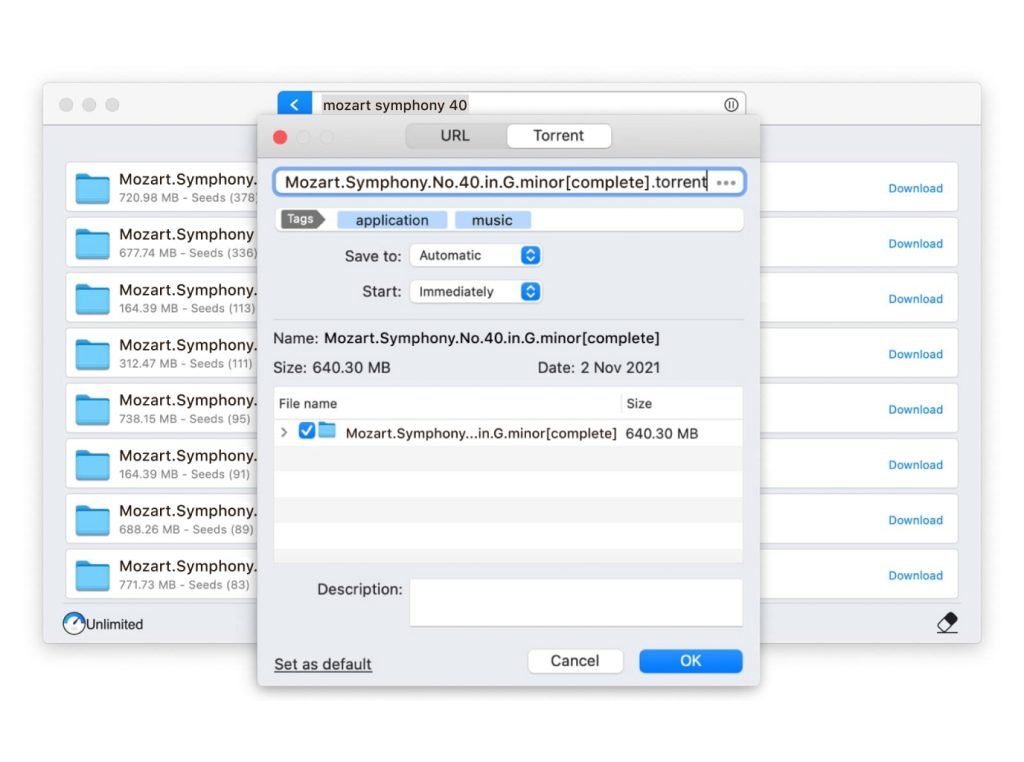
Artıları
- Hafif
- Apple Music ile Entegrasyon
- İndirme hızını ayarlamaya olanak tanır
- Torrent istemcisi olarak da iş görüyor
- İndirme planlaması sunar
Eksiler
- Folx'un en gelişmiş özellikleri yalnızca PRO versiyonunda mevcuttur
Desteklenen İşletim Sistemi: macOS
Sonuç: Her şey dahil bir İnternet Download Manager, Folx, Mac kullanıcısı olarak indirme hızınızı artırmak istiyorsanız ihtiyaç duyduğunuz tek uygulamadır. PRO versiyonu olmadan bile, indirdiğiniz dosyaları kolayca yönetebilecek ve yarıda kesilme korkusundan kurtulacaksınız.
Ancak, PRO’ya yükseltildiğinde, bu uygulamanın tam gücünü açığa çıkaracak ve aynı zamanda torrent, Apple Music ile müzik senkronizasyonu yapma, indirme işlemi tamamlandığında ne olacağını karar verme gibi ek özelliklere sahip olacaksınız.
İşte Folx ile Mac'te indirme hızını en üst düzeye çıkarmanın yolu:
1. Yükleme sonrasında Folx’u açın ve indirme görevini ekleyin. İndirme, hızını artırmak için otomatik olarak bölümlere ayrılacaktır.
2. İndirme hızını artırmak için iş parçacığı sayısını manuel olarak ayarlamak isterseniz, “Böl” alanında 2 ile 20 arasında bir sayı seçin.
3. “Tamam” düğmesine tıklayın ve eylemlerinizin Mac’de indirme hızını nasıl artırdığını kendiniz görün.
Folx ayarlarını değiştirerek torrent indirme hızını da artırabilirsiniz:
1. Gelen TCP portunun açık olduğundan emin olun (Folx > Tercihler > Torrentler > Ağ). Bu, mümkün olduğunca çok meslektaşa bağlanmanızı sağlar ve nihayetinde indirme hızınızı artırır.
2. Folx’u açın, Tercihler > Torrentler > Peers sekmesine gidin ve aşağıdaki seçenekleri etkinleştirin:
- DHT Ağı
- Yerel Meslektaş Bulma
- Meslektaş Değişimi
- Şifreli meslektaşları tercih et
JDownloader
JDownloader Mac için açık kaynaklı bir indirme aracıdır. Bu indirme aracıyla, dosya indirme bağlantı sayısını belirtmeniz gerekecek. Daha önce de belirttiğimiz gibi, bağlantı sayısı doğrudan indirme hızıyla ilişkili.
JDownloader kullanarak, bir indirmenin ne zaman başlayacağını seçebilir, gerektiğinde duraklatabilir veya tüm işlemi durdurabilirsiniz. İndirme hızını artırmanın yanı sıra, arşiv dosyalarını otomatik olarak çıkarabilir, bant genişliği sınırlamaları ve diğer ayarları etkinleştirebilirsiniz.
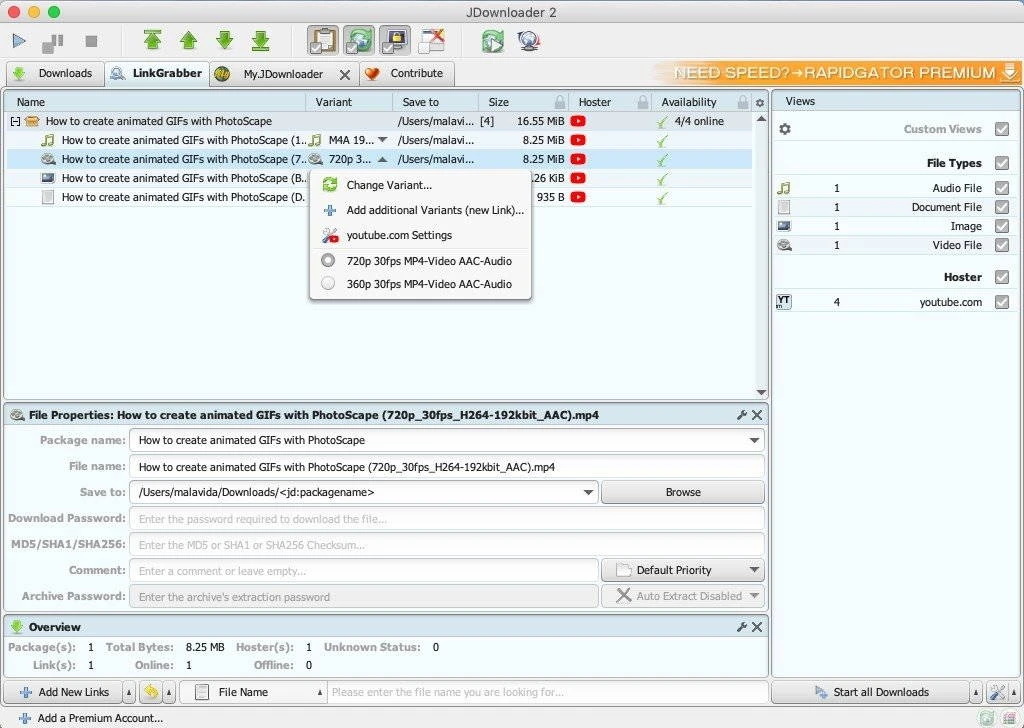
Artıları
- Tamamen ücretsiz
- Her indirme için kullanılan bant genişliğini değiştirmenize olanak tanır
- Otomatik arşiv çıkarma, şifre yöneticisi gibi ekstra özelliklerle birlikte gelir
Eksiler
- Bazı rakipleri kadar aynı stabiliteyi sunmuyor
- Her zaman yeni piyasaya sürülen işletim sistemleri için güncellemeler alamayabilir
Desteklenen İşletim Sistemleri: macOS, Windows, Linux
Sonuç: İnternetten dosya indirmek için tarayıcınıza her zaman güvenmek zorunda kalmadan ücretsiz bir yazılım arıyorsanız, JDownloader sizin için çözüm.
Tabii ki, açık kaynaklı bir uygulama olduğu için bazı hatalarla karşılaşabilirsiniz, ancak kod uygulamayı başlatan kişiler tarafından sürekli olarak kontrol ediliyor ve genel olarak harika bir deneyim yaşamalısınız.
FlareGet
FlareGet, macOS, Linux ve Windows kullanıcıları tarafından kullanılabilecek hepsi bir arada bir indirme yöneticisidir. Özelliklerini deneyimleme fırsatı sunan bir deneme sürümüyle birlikte gelir.
Ancak, PRO’ya yükselttiğinizde tam özellik listesi kullanılabilir hale gelir. Bundan sonra, inanılmaz derecede hızlı indirmeler ve akıllı dosya yönetimi elde edeceksiniz. Ayrıca, uygulama daha iyi tarayıcı entegrasyonu ile gelir, böylece indirmelerinize hemen başlayabilirsiniz. Bağlantınız kesilse bile, kaldığınız yerden devam edebilir ve yeniden başlamak zorunda kalmazsınız.
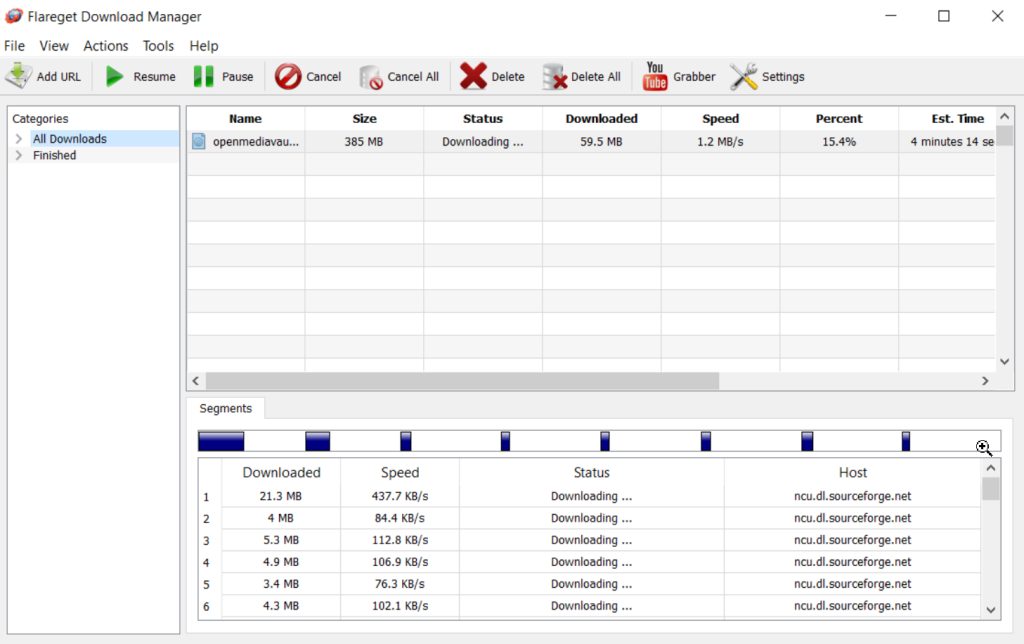
Artıları
- Zeki dosya yönetim özelliğini sunar
- Herhangi bir tarayıcıyla kolayca entegre olur
- Toplu indirmeleri destekler
Eksiler
- Bant genişliği kontrolü veya indirmeler tamamlandıktan sonra herhangi bir işlemle birlikte gelmez
Desteklenen İşletim Sistemleri: macOS, Windows, Linux
Sonuç: Eğer dosyaları Safari veya kullandığınız internet tarayıcısı üzerinden indirmeye alternatif arıyorsanız, FlareGet denemeye değer. Ücretsiz deneme sürümüyle gelmesi güzel, ancak gerçek güç PRO sürümünde ortaya çıkıyor. Akıllı dosya yönetimi, bu uygulamanın sunduğu en önemli özelliktir.
Ninja Download Manager
macOS için indirme yöneticileri listemize Ninja Download Manager ile devam ediyoruz. Mac’te indirme hızını nasıl artıracağınıza dair bir cevap arıyorsanız, bu aracı da keşfetmelisiniz.
Uygulamanın çok ilginç bir kullanıcı arayüzü var ve Sequential File Writing gibi birçok özellikle birlikte geliyor, bu sayede dosyalar tamamen indirilmeden önce bile önizlemeyi başlatabilirsiniz. Diğer özellikler arasında toplu indirme, tam hız kontrolü, indirme planlama ve daha birçok şey bulunuyor.
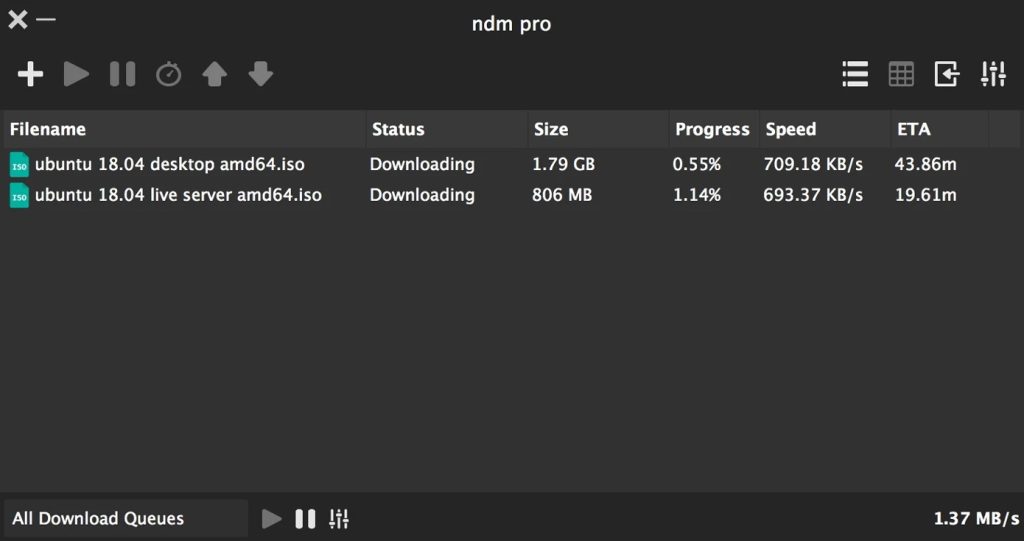
Artıları
- Birden fazla kullanışlı özellikle hafif uygulama
- Özel indirme limitleri ve programları ayarlamaya izin verir
- Parola yöneticisi olarak hizmet eder
Eksiler
- Deneme sürümü yoktur. Uygulamayı kullanmak için tamamını indirmeniz gerekiyor.
Desteklenen İşletim Sistemleri: macOS, Windows
Sonuç: Ücretsiz deneme sürümü de olsaydı kolayca listemizdeki en üst sıralarda yer alabilecek çok güçlü bir Mac indirme yöneticisi. Ancak, özellikleri ve uygulamanın neler yapabileceğini kontrol etme seçeneği olmadan, kullanıcılar rakiplerini tercih ediyor.
Yöntem 3: Tarayıcı eklentilerini kullanın
Ayrıca, Mac’te indirme hızını artırmanıza yardımcı olacak tarayıcı eklentileri de vardır. Kullanımı ücretsizdir ve ek bir yazılım kurulmasını gerektirmez. Sadece eklentiyi indirip web tarayıcınıza eklemeniz yeterlidir. Aşağıda, Mac’inizde indirmeyi daha kolay ve hızlı hale getirecek en iyi tarayıcı eklentilerini size sunacağız.
Multithreaded Download Manager
Bu, Mozilla Firefox için özel bir eklentidir ve İnternet’ten indirdiğiniz dosyaların türüne bakmaksızın indirme hızınızı artırmak istiyorsanız ihtiyacınız olan tek şeydir. Temel olarak, Mozilla’nın aynı sunucuya birden fazla bağlantı kullanmasını sağlar ve indirmeleri hızlandırır. 6 eşzamanlı iş parçacığı ile gelir ve yapılandırmayı düzenleme konusunda biraz deneyimliyseniz daha da fazla artırılabilir.
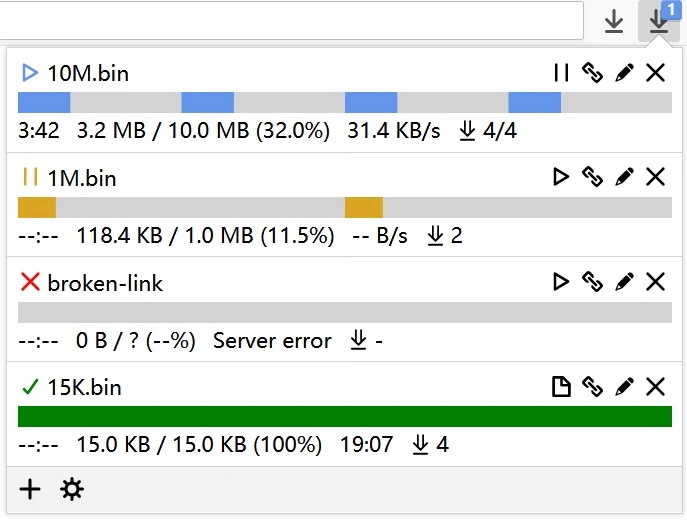
Turbo Download Manager v3
Chrome için bağımsız indirme yöneticilerinin tüm çok yönlülüğünü tarayıcı uzantısında istiyorsanız, Turbo Download Manager v3 dikkatinizi hak ediyor. Bu eklenti, indirmeleri duraklatmanıza ve devam ettirmenize, dosyaları uzaktan almanıza ve tabii ki hızları artırmak için çoklu iş parçacığı teknolojisini kullanmanıza olanak tanır.
Ayrıca, Turbo Download Manager v3, görüntüleri ve medya kaynaklarını kolayca tespit eden dahili modüllerle birlikte gelir. Ayrıca, gömülü bir M3U8 ayrıştırıcısı ve canlı videoları indirmenize olanak tanıyan bir Canlı Akış indiricisine sahiptir.
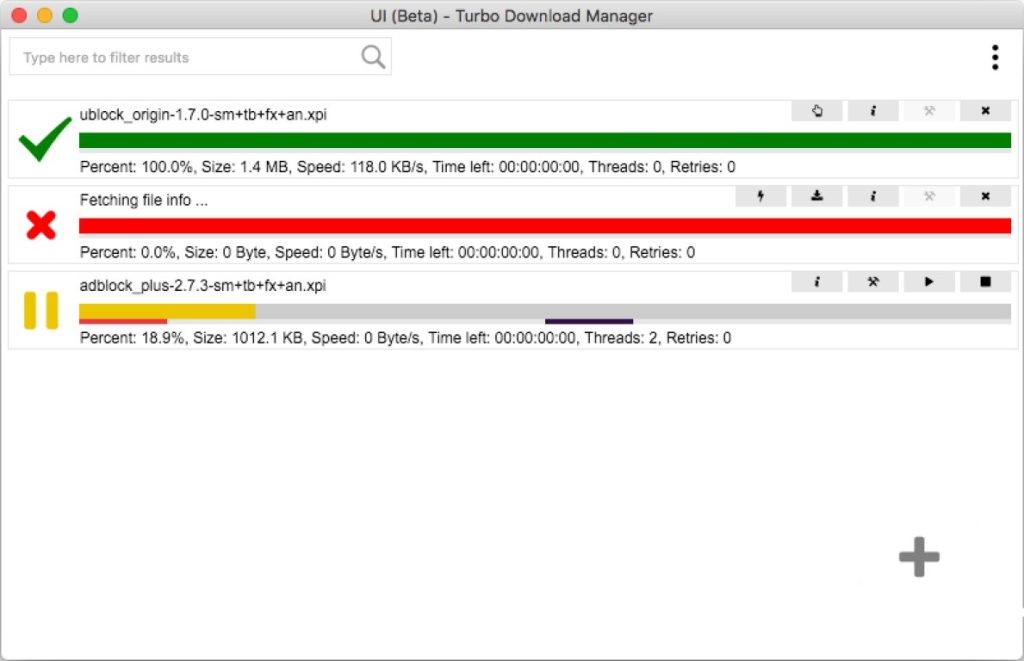
DownThemAll
Mac’te indirme hızlarını nasıl artıracağınızı öğrenmek için bir tarayıcı uzantısı kullanmayı merak ediyorsanız, DownThemAll (ya da basitçe dTa), Mac’te indirme hızlarını artırma konusunda kullanımı çok kolay ve güçlü bir uzantıdır. Bilgisayarınızdaki herhangi bir indirme sürecinin tam kontrolünü ele almanızı sağlar. DownThemAll indirme hızını artırmak için kullanılabilir ve ayrıca mükemmel bir indirme yöneticisi olarak da hizmet eder, indirmelerinizi daha iyi organize etmenizi sağlar.
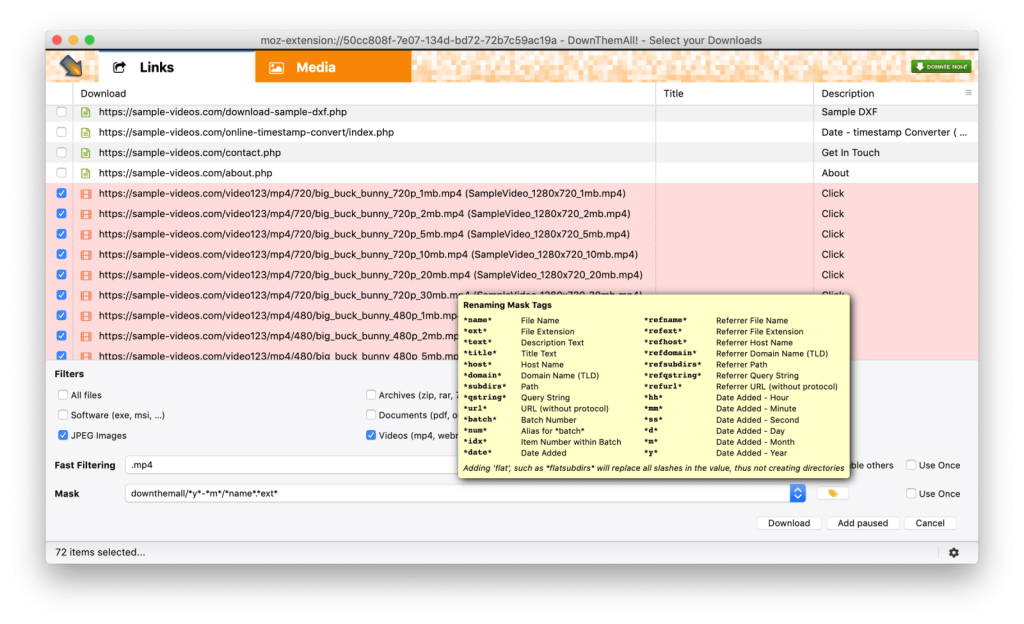
| En iyi özellikler | Folx PRO | iNetGet | iGetter | FlareGet | Ninja Download Manager | Download Shuttle | Maxel | Leech | Progressive Downloader | Xtreme Download Manager | JDownloader | Persepolis Download Manager | Neat Download Manager | Free Download Manager | 4K Video Downloader |
| Çoklu iş parçacığı | |||||||||||||||
| İndirme planlaması | |||||||||||||||
| Apple Müzik entegrasyonu | |||||||||||||||
| Hız kontrolü | |||||||||||||||
| Bant genişliği optimizasyonu | SoundCloud only | ||||||||||||||
| Proxy desteği | |||||||||||||||
| Tarayıcı entegrasyonu | |||||||||||||||
| Şifre saklama | |||||||||||||||
| Torrent istemcisi | |||||||||||||||
| İndirmelerin otomatik olarak sürdürülmesi | |||||||||||||||
| macOS 10.15+ | |||||||||||||||
| Fiyat | $19.95 | $29.99 | $25 | $19.99 | $19 | $9.99 | $9.99 | $6 | $2.99 | ücretsiz | ücretsiz | ücretsiz | ücretsiz | ücretsiz | ücretsiz |
Mac'te indirme/yükleme hızını öğrenin
“Neden Mac’im bu kadar yavaş indiriyor” diye merak ediyorsanız, şu anda herhangi bir indirme işlemi veya bant genişliğinizi tüketebilecek diğer programları çalıştırmadığınızdan emin olun. Bir hız testi yapın ve Mac’inizdeki indirme ve yükleme hızını kontrol edin. Özel uygulamalara gidebilir veya manuel olarak yaparak indirme hızınızı görebilirsiniz.
Manuel çözüm
Mac’inizin indirme/yükleme hızını kontrol etmenin yollarından biri, CPU kullanımı gibi faaliyetlerinizi izleyen ve bilgisayarınızın sorunsuz çalışmasını sağlayan bir yardımcı program olan Activity Monitor’dür.
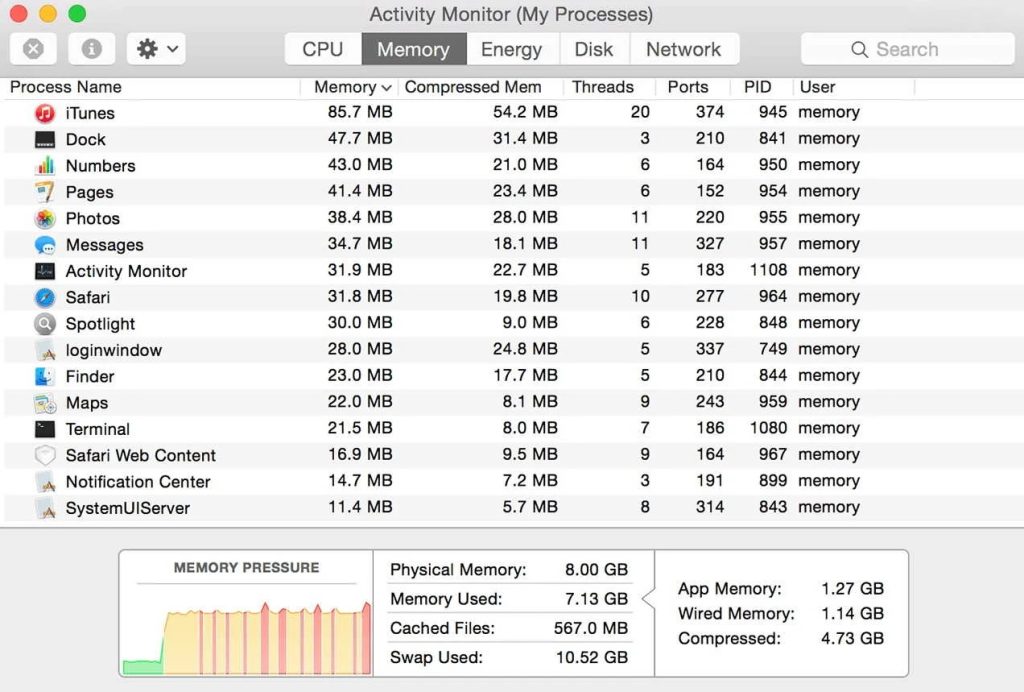
1. Finder’ı açın ve “Uygulamalar” > “Yardımcı Programlar” klasörüne gidin.
2. Activity Monitor uygulamasını çift tıklayarak başlatın.
3. Mac’inizdeki Activity Monitor penceresinde “Ağ” sekmesini seçin. Burada Mac’inizin ağ üzerinden gönderdiği ve aldığı veri miktarını göreceksiniz: Alınan Veri/Saniye indirme hızını gösterirken Gönderilen Veri/Saniye yükleme hızını belirtir.
“Ağ” sekmesi ayrıca ağınızı aktif olarak kullanan uygulamaları da tanımlar.
Bir ağ performans problemi yaşıyorsanız, uygulamaların ağ bağlantısını kesip kesmediğini kontrol edin.
Özel uygulama çözümü
Mac’inizin indirme hızını Speedtest gibi özel uygulamalarla öğrenebilirsiniz. Bu uygulama, Mac kullanıcılarının İnternet bağlantılarının hızını ve performansını kontrol etmelerine yardımcı olmak için tasarlanmıştır. Bu hız indirme uygulamasını kullanarak testi doğrudan macOS menü çubuğundan çalıştırabilirsiniz.
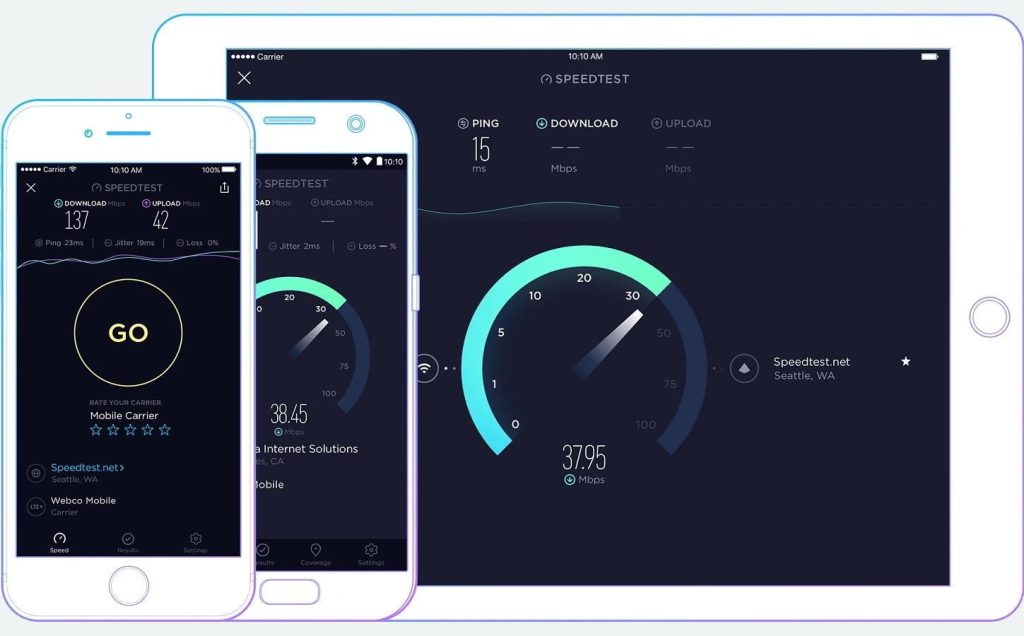
1. Mac App Store’a gidin ve Speedtest’i indirin.
2. Uygulamayı açın ve “Git” düğmesine tıklayın. Speedtest testlerini başlatacak. Tamamlandığında, sonuçlar aynı pencerede görüntülenecektir.
Ayrıca, indirme/yükleme testinizi çevrimiçi olarak kontrol edebilirsiniz. Resmi SpeedTest web sitesine gidin ve “Başla”ya tıklayın. Hız testi birkaç saniye içinde başlayacak.
Mac'inizde indirme neden yavaş?
Mac’inizde yavaş indirmelere neden olabilecek çeşitli faktörler vardır. En yaygın olanları şunlardır:
- Mac’inizde, Wi-Fi yönlendiricinizde veya ağınızda Wi-Fi ile ilgili sorunlar
- Geniş bant sağlayıcınızın ağıyla ilgili sorunlar
- Güncellenmemiş veya yavaş web tarayıcısı
- Kötü amaçlı programlar ve dosyalar
- İndirildiğiniz sitede yaşadığınız problemler
Şimdi yavaş indirme hızlarının nedenlerini bildiğinize göre, hızlı indirme hızının ne olduğunu tanımlayalım. Genel olarak, veri transferi 100 Mbps’nin üzerindeyse, bu, büyük kesintiler olmaksızın aynı anda birden fazla çevrimiçi etkinliği gerçekleştirebilmenizi sağlayacak iyi bir internet bağlantınız olduğu anlamına gelir. Ancak, indirmeler için en uygun hıza ulaşmak için uygulayabileceğiniz çeşitli hız artırma Mac ipuçları ve püf noktaları bulunmaktadır.
Düşük hızlarınızın nedeni geniş bant bağlantınızda veya kablosuz ağınızda da olabilir. Kablosuz ağınızı kendiniz kontrol edebildiğiniz için, hız artırıcı uygulamalar kullanmanın yanı sıra daha iyi performans için ev veya ofis Wi-Fi’nizi optimize etmeniz ve ince ayar yapmanız önerilir.
İndirme hızını, indirme işlemini akıllıca yöneterek artırabilirsiniz. Aşağıda, Mac’te indirme hızınızı artırmanıza umarım yardımcı olacak bazı ipuçları bulacaksınız.
Sıkça Sorulan Sorular
İndirmenin daha hızlı olması için, özel bir İnternet indirme yöneticisi Mac yazılımına ihtiyacınız var. Folx, büyük dosyaları İnternet’ten indirmek için en iyi uygulamadır ve ayrıca size eksiksiz bir deneyim sunacak birçok özelliğe sahiptir.
Mac üzerinde indirme hızınızı kontrol etmek için, Finder > Uygulamalar > Yardımcı Programlar’a gidin. Aktivite Monitörü penceresi açılacak ve burada Ağ sekmesini seçmeniz gerekecek. Burada indirme ve yükleme hızlarınızı göreceksiniz.
Öncelikle, İnternet hızınızı kontrol etmenizi öneririz. Bu şekilde indirmelerin neden yavaş olduğunu anlayabilirsiniz. Yükleme hızınızı manuel olarak veya Speedtest gibi özel programlar kullanarak kontrol edebilirsiniz. Bildirilen hızlar İnternet planınızın reklam edilen hızlarından çok daha düşükse, bağlantınız yavaş demektir.
Yükleme hızını artırmanın bazı yolları vardır: kablolu bağlantı kullanmayı deneyebilir, önbelleği ve geçmişi temizleyebilir ve cihazınızın virüs içermediğinden emin olabilirsiniz. Aynı ağa bağlı birden fazla cihaz da yükleme hızını yavaşlatabilir. Veya indirmelerinizi konulara ayırarak hızlandırmanıza yardımcı olan, Mac için en iyi indirme yöneticisi Folx’u tercih edebilirsiniz.
Mac’inizdeki indirme hızını artırmanın tek yolu, Folx gibi özel bir Internet Download Manager kullanmaktır. Folx’u tavsiye ediyoruz çünkü mevcut tüm uygulamalar arasında en iyi hizmeti sunuyor, indirme planlama seçenekleri gibi bir dizi özelliğe sahip ve ücretsiz deneme sürümünde avantajlarını keşfetme şansınız var.
Bu bir bağlantı sorunu olabilir. Alternatif olarak, dosyaları indirdiğiniz web sitesi bağlantı hızını sınırlıyor olabilir. Bu, Folx gibi çok iş parçacıklı bir indirme yöneticisi ile çözülebilir.
Bağlantınızın kalitesini kontrol etmeyi deneyin. Ya da daha yüksek bant genişliğine sahip bir sağlayıcı seçmeyi düşünün. Bazen yapabileceğiniz tek şey budur.
